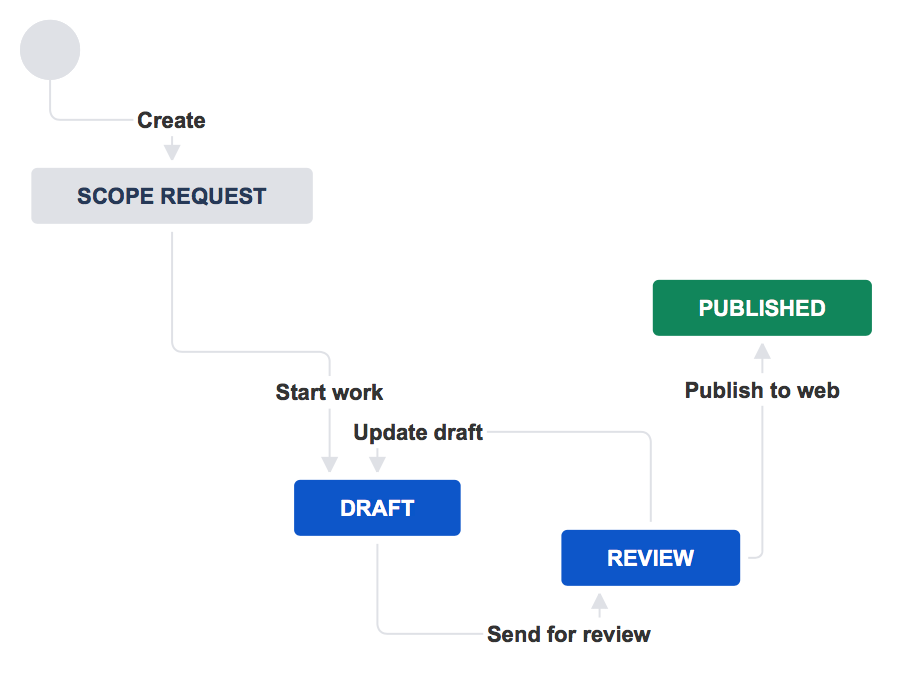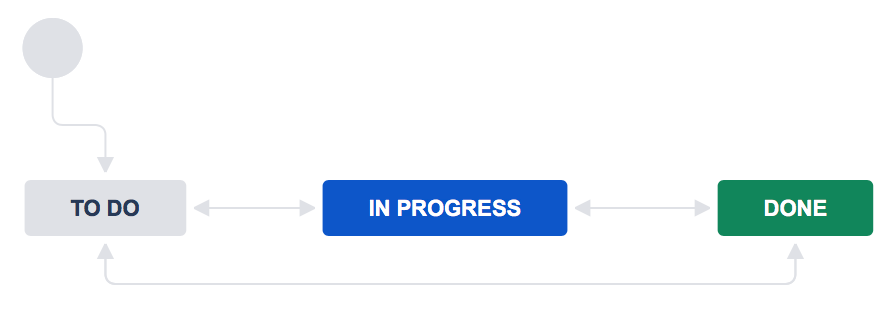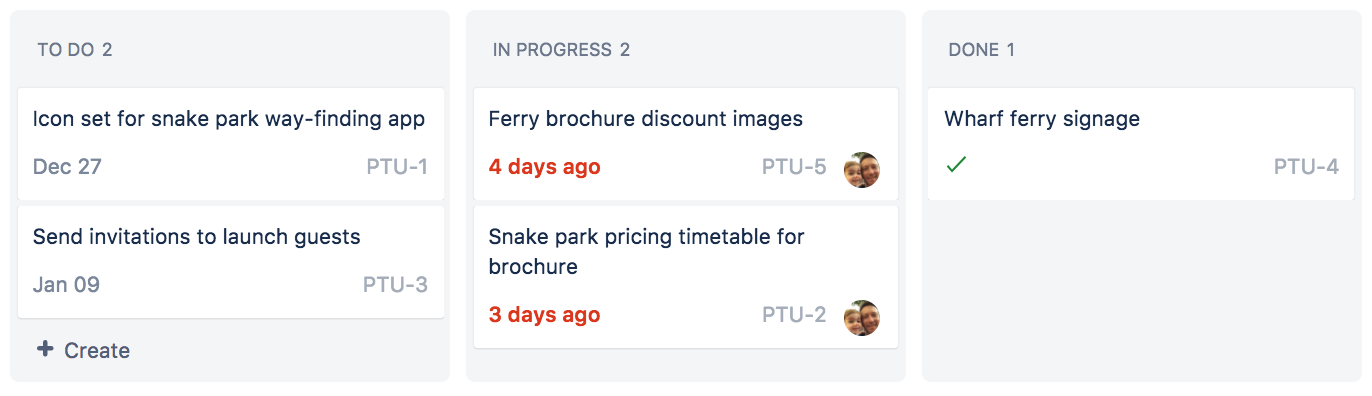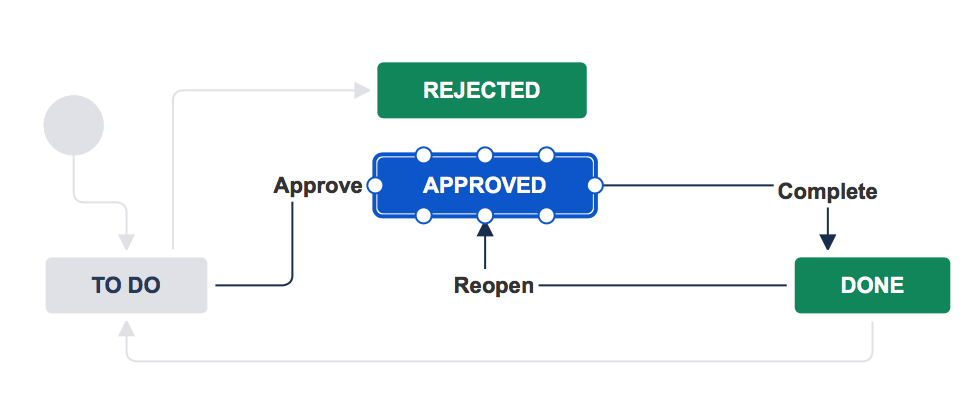必要なワークフローを構築する方法は?
このページは、Jira Core のクラシック プロジェクト向けです。Jira Software の次世代プロジェクトで作業している場合は、次世代ソフトウェアプロジェクトでの作業を試してください。
The way tasks and processes are managed in Jira Work Management is through workflows. A workflow maps out the steps and statuses that a task can go through and defines your process.
チームの作業が「TO DO、進行中、完了」よりも複雑な場合、ご利用のプロセスのセットアップ方法をカスタマイズする必要があります。プロジェクトで使用される全体的なワークフローを編集したり、ワークフローでの特定のタスク タイプに応じての処理方法を変更したりすることができます。
Web サイトを更新するワークフローの例を次に示します。
You need to be a Jira administrator to create and edit workflows.
主なワークフローコンポーネント
Jira Work Management workflows are made up of several key components:
ステータス: 現在の状態
ステータスはワークフロー内の課題の位置を表します。ステータスは通常、プロセスの段階に合わせられます(「'範囲決め」、「下書き」または「レビュー」など)。
トランジション: イベントの変更
トランジションは、ステータス間でタスクを動かす操作です。例: 「レビューへ送信済み」。
解決状況: 最終状態
タスクが完了し、オープンではなくなると、解決状態になります。
解決は課題をクローズし、作業の最終状態を示します。例: 「完了」、「公開済み」、「却下済み」。
ワークフロー手順はボード列にマッピングされます
ボードを使用する場合は、ワークフローの順序とボードの間に直接の相関があることがわかります。ワークフローの各手順は、ボード上の列と関連付けられています。
これらは互いに相関関係にあったり、1 つの列と関連付けられた複数のワークフロー手順がある場合もあります例えば、ワークフロー手順が「下書き」、「レビュー」、「承認」の課題はすべて、「進行中」列に表示される場合がああります。
ワークフローをシンプルに保つ
Jira Work Management workflows are designed to make your work processes easier, so make sure you keep them as simple as you can. Here's an example of a simple editorial process:
上記の例では、作業の部分はプロセス内で前にのみ進めることができます。ただし、別のレビュー ステータスの代わりに、レビュー ループを作成して、さらにシンプルにすることができます。
ループでは、下書きやレビュー サイクルで作業を前後に移動させることができます。
プロセスの簡素化に役立てるよう、それらを完全にマッピングし(上記の図のように)、どこで手順を統合できるかに目を向けます。各手順は作業部分の現在の状態を示しています。そのため、何度も同じ状態になる可能性がある場合、1 つの状態のみを反映させることを検討してください。
実行するタスクのすべてのバリエーションカスタム ワークフローを作成しないでください。できるだけ多くのプロセスにワークフローを再使用するようにしてください。
プロジェクトのワークフローの更新
必要なものにかなり近いワークフローがプロジェクトにある場合、ニーズに合うステータスとトランジションを追加してワークフローを更新できます。
既存のプロジェクト ワークフローを更新する方法
- [プロジェクト] を選択してプロジェクトを選択するか、[すべてのプロジェクトを表示] を選択してプロジェクト ディレクトリにアクセスします。
- [プロジェクト] を選択し、プロジェクトを選択します。
- プロジェクトのサイドバーから [プロジェクト設定] > [ワークフロー] を選択します。
- ワークフローの右にある編集用の鉛筆アイコンをクリックします。
- 以下のいずれかまたは両方を実行します。
- ステータスの追加をクリックして、ワークフローに新しいステップを追加します (既存のステータスを追加したり、新しいステータスを作成したりすることができます)
トランジションの追加をクリックするか、あるステータスから別のステータスにドラッグして、トランジションを追加します
既存の初期ステータス (丸に続く最初のもの) に変更するには、トランジションの線をクリックして、既存の初期ステータスから新しい初期ステータスに矢印をドラッグします。
- [下書きの公開] をクリックします。
新しいワークフローを公開するときに、元のコピーを保存するかどうかの確認が表示されます。変更内容についてよくわからない場合、または変更を慎重に行いたい場合は、必要に応じてプロジェクトに再適用できるように、元のワークフローのコピーを保存します。
「ダイアグラム」モードのワークフロー エディタの例を示します。ここで、ステータスを追加したり、ステータス間にトランジションを描画できます。この例では、承認されていない課題について、承認ステージと却下済みの解決状況を追加しました。
「承認済み」ステータスのノードに注目します。これは、ワークフロー デザイナーでステータスにカーソルをあわせると表示されます。あるステータスのノードをクリックして別のステータスのノードにドラッグすると、トランジションを簡単に追加できます。
この例では、課題を完了する (課題が完了にトランジションする) 前に課題を承認する (承認済みステータスにトランジションする) 必要があります。課題に対してさらに作業が必要な場合、完了から課題を再オープン (再度承認済みにトランジション) したり、承認のために再評価するように送信する (TO DOステータスにトランジションする) ことができます。
ワークフローの作成と編集の詳細については、「ワークフローで作業する」を参照してください。
すべての利害関係者に相談する
プロセスに複数の人物、チーム、またはグループが関与している場合は、全員のニーズを満たすワークフローを開発する必要があります。利害関係者をルームへ招き、要件や最小限の必須事項について話し合います。ここでは、いくつかの事項を考える必要があります。
- プロセスの基本ステップは何ですか?各グループ、チーム、または人物が実行する手順は何ですか?レビュー ステップや承認など、繰り返し行われたり、ループされるタスクはありますか?
- プロセスの完了に必要な情報は何ですか?リクエスト フォームなどはありますか?設計や資産は関与していますか?最終的な成果物はなにですか?
- プロセスは、どのような制限を順守する必要がありますか?たとえば、一部の人物のみが実行可能なプロセスはありますか?承認者は誰ですか?
ローテクのヒント: 全員が見て合意できるよう、ホワイトボードを使用してフローズを作成します。
新しいワークフローの作成
ニーズを満たす既存のワークフローがない場合、新しいワークフローを作成してプロジェクトで使用できます。
- [設定]() を選択します。
- [課題] > [ワークフロー] を選択します。
- 右上の [ワークフローの追加] をクリックします。
- 以下の両方を利用して、ニーズに合うワークフローを作成します。
- ステータスの追加をクリックして、ワークフローに新しいステップを追加します (既存のステータスを追加したり、新しいステータスを作成したりすることができます)
トランジションの追加をクリックするか、あるステータスから別のステータスにドラッグして、トランジションを追加します
既存の初期ステータス (丸に続く最初のもの) に変更するには、トランジションの線をクリックして、既存の初期ステータスから新しい初期ステータスに矢印をドラッグします。
- [下書きの公開] をクリックします。
- プロジェクトで使用する新しいワークフローを選択します。
- [プロジェクト] を選択してプロジェクトを選択するか、[すべてのプロジェクトを表示] を選択してプロジェクト ディレクトリにアクセスします。
- プロジェクトを見つけて選択します。
- プロジェクトのサイドバーから [プロジェクト設定] > [ワークフロー] を選択します。
- [ワークフローの追加] をクリックして、[既存の追加] を選択します。
- 新しいワークフローを選択して、[次へ] をクリックします。
- このワークフローを使用する課題タイプを選択し、[終了] をクリックします。
- [公開] をクリックし、[関連付け] をクリックして、既存の課題をワークフローの新しいステータスに移行します。
トランジションを通じてタスク操作を管理する
トランジションをカスタマイズし、ワークフローを通じて進行する課題の動作方法を制御できます。たとえば、課題が特定のステータスの場合、常に特定のユーザーに課題を割り当てることができます。
これは高度なタスクです。
条件を使用してステータスを制御する
条件を使用して、特定のステータスから別のステータスに課題を変更できる人物を決定します。例えば、特定の担当者 (レビュアーなど) のみが課題のステータスを "公開待ち" に変更できるようにします。
検証タスクを設定する
ステータスの変更を事前に検証したい場合、バリデーターを使用します。たとえば、レビュー ステータスに変更する前に、バリデーターで下書きが用意されているかどうかを確認できます。
自動アクションを作成する
条件を満たしてバリデーターに合格したあとに課題上で特定の変更をトリガーしたい場合、事後操作を使用します。例えば、解決状況が設定されるときに、解決状況の理由が常に指定されるように事後操作を設定できます。
特定のステータスに担当者を割り当てる
課題のステータスが変更されるたびに、ユーザーに新しい担当者を選択させることができます。これにより、作業の次の部分を適切な担当者が行うようにできます。詳しくは、「高度なワークフローの設定」を参照してください。
トランジション プロパティの管理
Jira Work Management recognizes some properties on transitions. The most common one is to limit resolutions displayed to the user on a given transition. For example, we might want the resolution scratched to show up for disk media when retiring, but not for books.
これらのタスクの詳細については、ワークフローの詳細設定 を参照してください。
ワークフローを最大限に活用する
- ワークフローを編集する前に、他のプロジェクトで使用されていないことを確認してください。共有ワークフローに変更が加えられた場合、それを使用しているすべてのプロジェクトに影響が及びます。
- ワークフローを別のプロジェクトで再使用するには、新しいプロジェクトの作成時や、新しいプロジェクトの既定ワークフローを希望する者へ更新する際に、「共有構成で使用」を選択します。
- プロジェクトで新しいワークフローや編集済みのワークフローをアクティブにする際、[公開] を押す必要があることに注意してください。